Hvordan lagre dokumenter til iCloud på iPhone / Mac / PC

iCloud bør være en utmerket sky service for Apple-brukere. Hvis du trenger å lagre dokumenter til iCloud fra iPhone eller iPad, trenger du bare å slå på iCloud-kontoen på iDevices. Hva med lagre dokumenter til iCloud fra PC / Mac? For å få full nytte av iCloud-tjenesten, kan du også dele informasjon på tvers av de forskjellige plattformene. Det er praktisk og enkelt å søke i dokumentene du har lagret i iCloud.
Del 1: Hvordan lagre dokumenter til iCloud på iPhone
Når iPhone ikke har nok plass, kan du lagre iPhone-dokumentfiler til iCloud og deretter slette filene fra iPhone. Bare slå på automatisk synkroniseringsfunksjonene for å synkronisere filer fra iPhone til iCloud som trinnene nedenfor.
Trinn 1: Skriv iCloud fra Innstillinger
Bare skriv inn startskjermbildet for iPhone, og klikk deretter på "Innstillinger" for å velge alternativet "iCloud" fra rullegardinlisten.
Trinn 2: Lagre iPhone-dokument til iCloud
Slå på "Dokumenter og data", og aktiver deretter alternativet som sier Dokumenter og data plassert øverst. Deretter lagres alle dokumentene og dataene automatisk til iCloud fra iPhone.
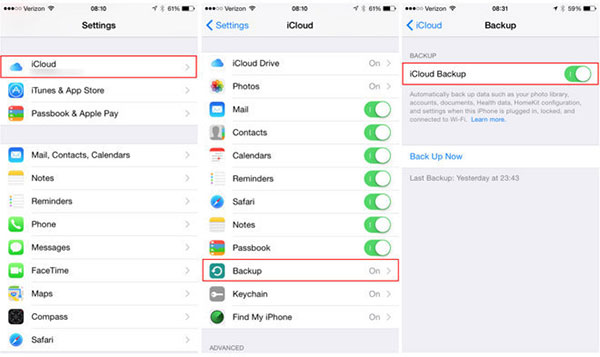
Akkurat det samme som iPhone, kan du følge den samme prosessen for å lagre dokumenter til iCloud på iPad og iPod. Du har muligheten til å aktivere hvilke apper som kan sikkerhetskopiere dokumenter på skyen også.
Del 2: Hvordan lagre dokumenter til iCloud på Mac
Metode 1: Lagre dokumenter manuelt til iCloud på Mac
For å lagre dokumenter til iCloud fra Mac, spesielt for noen viktige dokumenter, må du vite hvordan du laster opp dokumenter til iCloud manuelt for å dele dokumentene samtidig.
Trinn 1: Tilgang til iCloud på Mac
Klikk på Apple-ikonet øverst i venstre hjørne, og velg deretter "System Preferences ..." fra listen. Velg "iCloud" i vinduet Preferanser.
Trinn 2: Overfør dokumentmappe til iCloud
Klikk på "Alternativer" ved siden av iCloud Drive. Velg boksen ved siden av "Skrivebord og dokumenter mapper". Du kan klikke på "Ferdig" for å overføre dokumentmappe til iCloud.
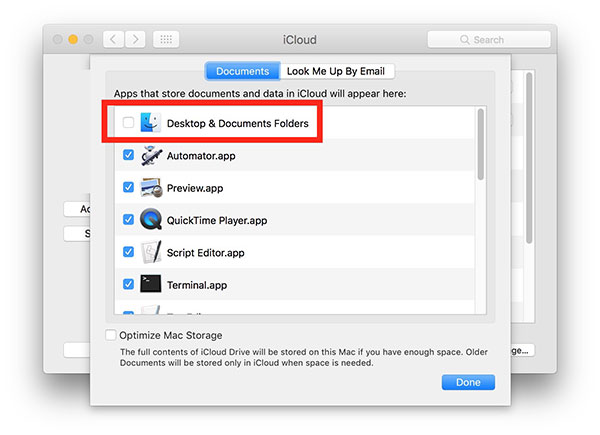
For den begrensede lagringsplassen til iCloud, kan du laste opp filer i 5GB. Bare lag ett dokument til iCloud først, og slett deretter den gjeldende før lagre det andre dokumentet til iCloud.
Metode 2: Lagre alle dokumenter automatisk til iCloud Drive
Når du oppdaterer dokumenter til iCloud Drive på Mac, kopieres dokumentene automatisk til iCloud Drive, og de er da tilgjengelige på enhetene som har iCloud Drive.
Trinn 1: Tilgang til iCloud Driver fra Mac
Klikk på Apple, klikk deretter System Preferences, og velg deretter "iCloud" på midten til venstre på skjermen. Velg alternativet "iCloud Drive".
Trinn 2: Lagre alle dokumenter til iCloud-stasjon
Deretter kan du automatisk lagre alle dokumenter fra skrivebordet til datamaskinen til iCloud-driverkontoen.

Det anbefales at du slår av de automatiske synkroniseringsfunksjonene på grunn av begrensningen av lagringsplassen. Ellers kan du kanskje finne at iCloud er tom for plass, noe du kanskje må endre iCloud-lagringsplanen.
Del 3: Hvordan lagre dokumenter til iCloud fra PC
For å lagre dokumenter til iCloud fra PC, må du laste ned og installere iCloud på PC først. Bare vær sikker på at du bruker Windows 7 eller nyere versjoner, ellers kan du ikke bruke iCloud på PC.
Trinn 1: Last ned og installer iCloud på PC
Last ned den offisielle versjonen av iCloud fra den offisielle nettsiden. Og klikk deretter på "Lagre fil". Deretter kan du kjøre den nedlastede "iCloudSetup.exe" for å sette opp filen på datamaskinen.
Trinn 2: Lagre dokumenter fra PC til ICloud
Etter at du lastet ned iCloud-programmet, kan du angi Apple-ID og passord. Velg iCloud-alternativene du vil aktivere. Når du klikker på "Lukk" for å konfigurere iCloud-tjenesten på PC.
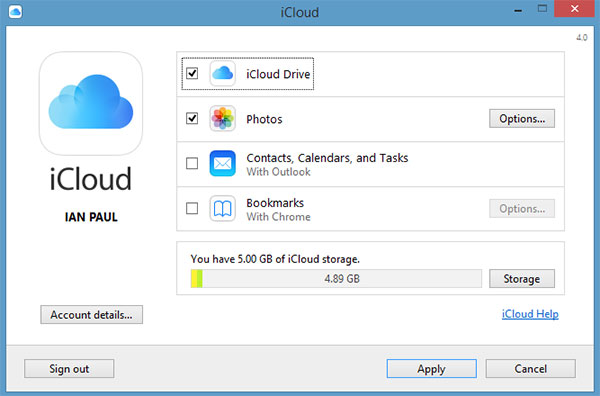
Og så kan du laste opp filene fra skrivebordet til iCloud. Du kan åpne filene fra en annen enhet, for eksempel Mac eller iPhone, for å forhåndsvise dokumentene. Det bør være den mest praktiske metoden for å synkronisere dokumenter mellom flere enheter.
Del 4: Tips om lagre Office-dokumenter til iCloud
Det er et ofte stilte spørsmål om lagre kontormedlem til iCloud. Apple-brukere gleder seg til de nye funksjonene for å legge Word-dokumentfiler til iCloud. Når du bare poster noen viktige filer på Word, må du lagre dem til iCloud og dele med andre.
Egentlig støtter iCloud fortsatt ikke lagre Word-dokument til iCloud i øyeblikket. Når du er i Word og trykker på "... Mer", spretter ikke iCloud Drive automatisk. Du kan bruke Microsoft OneDrive for å lagre kontordokument på iPhone eller andre enheter som en alternativ løsning.
konklusjonen
Når du trenger å lagre dokumenter til iCloud, bør du være oppmerksom på lagringen. iCloud gir bare 5GB ledig lagringsplass for registreringsbrukere. Selvfølgelig kan du også oppgradere iCloud-lagringsplanen. Når du har lagret dokumentfiler til iCloud fra PC eller Mac, kan du nyte filene med alle enhetene koblet til iCloud. Det bør være en praktisk måte å dele viktige dokumenter mellom flere enheter. Flere spørsmål om emnet, kan du gjerne gi mer informasjon i kommentarene.







